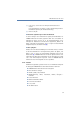Operation Manual
136
LANCOM Advanced VoIP Client
LANCOM Advanced VoIP Client einstellen
햴 Auf dieser Registerkarte sind alle Rufnummern bzw. Rufnummermasken mit
den ihnen zugeordneten Klingletönen erkennbar. Sie können vorhandene
Einträge verändern bzw. löschen oder neue Einträge hinzufügen.
햵 Klicken Sie auf „Hinzufügen...“, um ein besonderes Klingelzeichen festzulegen.
햶 Legen Sie den Namen und die Rufnummer des Anrufers fest.
Sie können die Platzhalter „*“ für mehrere Zeichen oder „?“ für genau ein
Zeichen verwenden.
Es wird immer der Rufton ausgewählt, bei dem die größtmögliche
Übereinstimmung besteht.
햷 Legen Sie den Rufton fest. Wählen Sie hierzu eine Datei aus der Dropdownliste,
suchen Sie danach oder nehmen Sie hier einen Ton auf.
햸 Legen Sie den Abstand zwischen zwei Klingelzeichen fest.
햹 Bestimmen Sie die Lautstärke des Ruftons.
햺 Wenn Sie diese Lautstärke für alle Ruftöne wünschen, aktivieren Sie die Option
„Lautstärke auf alle Ruftöne anwenden“.
햻 Klicken Sie auf „OK“.
Sie kehren zur Registerkarte „Ruftöne“ zurück.